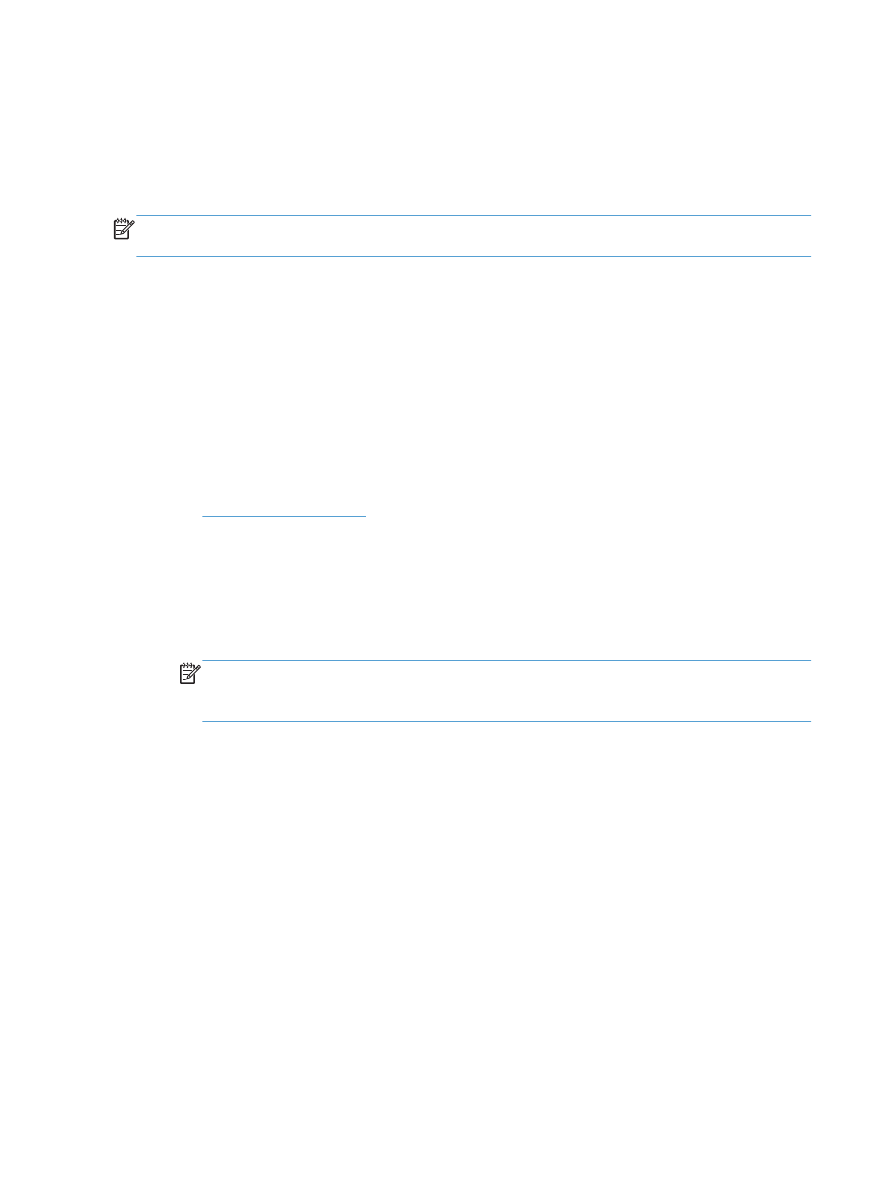
HP ePrint қызметін пайдалану
HP ePrint қызметін құжаттарды кез келген электрондық пошта қызметін қолдайтын құрылғыдан
электрондық хабардың тіркемесі ретінде өнімнің электрондық пошта мекенжайына жіберу
арқылы басып шығару үшін пайдаланыңыз
.
ЕСКЕРІМ:
HP ePrint функциясын пайдалану үшін, өнімнің желіге қосылған болуы жəне
Интернетке кіру мүмкіндігі болуы керек
.
1.
HP ePrint қызметін пайдалану мүмкін болуы үшін, HP веб қызметтерін іске қосу керек.
а.
HP енгізілген веб-серверін ашу үшін, IP мекенжайын веб-шолғыштың мекенжай жолағына
теріңіз
.
ə.
Веб
-қызметтер қойындысын басыңыз.
б.
Веб
-қызметтерді қосу үшін, опцияны таңдаңыз.
2.
Қауіпсіздік параметрлерін анықтау жəне осы өнімге жіберілген барлық
HP ePrint
тапсырмаларының əдепкі басып шығару параметрлерін реттеу үшін
, HP ePrintCenter веб-
торабын пайдаланыңыз
.
а.
www.hpeprintcenter.com
торабына өтіңіз
.
ə.
Жүйеге кіру түймешігін басып
, HP ePrintCenter есептік жазба мəліметтерін енгізіңіз
немесе жаңа есептік жазба жасаңыз
.
б.
Тізімнен өніміңізді таңдаңыз немесе
+ Принтерді қосу түймешігін басып оны
қосыңыз
. Өнімді қосу үшін, оның коды қажет болады. Код — өнімнің электрондық пошта
мекенжайындағы
@ белгісіне дейінгі бөлігін құрайды.
ЕСКЕРІМ:
Бұл код
HP веб қызметтерін қосқаннан кейін тек 24 сағаттың ішінде
жарамды болады
. Оның жарамдылық мерзімі аяқталғанда, HP веб қызметтерін
қайтадан қосу үшін
, нұсқауларды орындаңыз.
в.
Принтерден керексіз құжаттар басылып шықпауы үшін
, ePrint Settings түймешігін
басып
, Рұқсат етілген жіберушілер қосымша бетін ашыңыз. Тек рұқсат етілген
жіберушілер түймешігін басып
, ePrint басып шығару тапсырмаларын жіберуге болатын
электронды пошта мекенжайларын қосыңыз
.
г.
Осы өнімге жіберілген барлық
HP ePrint тапсырмалары үшін əдепкі параметрлерді
орнату үшін
, ePrint Settings түймешігін басып, Басып шығару опциялары қосымша
бетін ашып
, пайдаланылатын параметрлерді таңдаңыз.
3.
Құжатты басып шығару үшін
, оны өнімнің электрондық пошта мекенжайына жіберілетін
электрондық хабарға тіркеңіз
.
144
Бап
8 Баспа тапсырмалары
KKWW
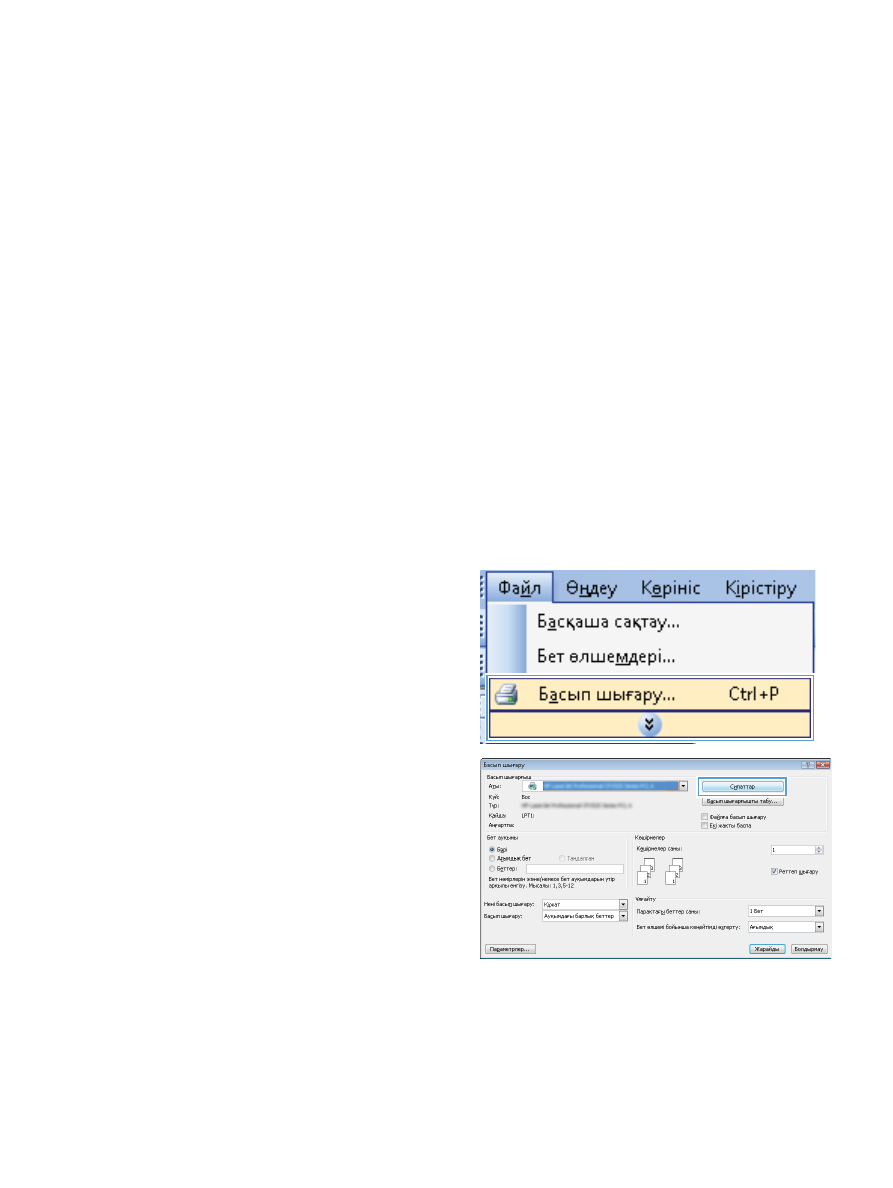
Windows жүйесіндегі қосымша басып шығару
тапсырмалары
Windows жүйесінде түсті мəтінді қара етіп (сұр түс шкаласы) басып
шығару
1.
Бағдарламадағы Файл мəзірінен Басып шығару пəрменін таңдаңыз
.
2.
Өнімді таңдап
, Сипаттар немесе Параметрлер түймешігін басыңыз.
3.
Жетілдірілген қойындысын басыңыз
.
4.
Құжат опциялары бөлімін жайыңыз
.
5.
Принтер мүмкіндіктері бөлімін жайыңыз
.
6.
Мəтіндердің барлығын қара етіп басып шығару ашылмалы тізімінен Қосулы опциясын
таңдаңыз
.
Windows амалдық жүйесінде алдын ала басылып шыққан бланкіге
немесе пішінге басып шығару
1.
Бағдарламадағы Файл мəзірінен Басып
шығару пəрменін таңдаңыз
.
2.
Өнімді таңдап
, Сипаттар немесе
Параметрлер түймешігін басыңыз
.
KKWW